Ти купи най-добрите говорители парите могат да се купят - отново. Сега имате стар чифт, който лежи из къщата, който не се използва добре. Защо не ги пренесете в бъдещето, като добавите AirPlay аудио с помощта на Apple Airport Express? Първоначално пуснат през 2004 г. като AirTunes, стандартът AirPlay на Apple позволява на устройства, работещи с MacOS, iOS, iPadOS, WatchOS или tvOS, да предават музика незабавно, без да са необходими кабели или жици.
Съдържание
- Какво е Apple AirPort Express?
- Какъв тип високоговорители ми трябват?
- Как да добавите AirPlay към вашите високоговорители
- Възпроизвеждане на аудио на вашите високоговорители AirPlay
- Отстраняване на потенциални проблеми
Ще ви покажем как да вземете всеки чифт съществуващи високоговорители, които притежавате, и да настроите Apple Airport Express, така че вие можете да започнете да предавате любимите си мелодии - незабавно превръщайки стандартните високоговорители в модерни интелигентни високоговорители. И така, какво чакате? Нека пуснем поточно някои мелодии.
Препоръчани видеоклипове
Какво е Apple AirPort Express?

Линията AirPort беше серия от безжични рутери, пуснати от Apple между 1999 и 2018 г. През 2004 г. Стив Джобс представи AirPort Express, малко устройство, което може да действа като безжичен мрежов превключвател и точка за достъп, плюс USB сървър за печат и стрийминг аудио приемник. Докато Apple оттогава прекрати своите продукти AirPort, включително Express, те лесно могат да бъдат намерени онлайн за малка сума пари.
Свързани
- LG предоставя Apple TV, Apple Music и AirPlay на базирани на webOS Hub телевизори
- Как да поръчате предварително новите Apple AirPods Pro 2
- Chromecast срещу. Apple AirPlay 2
Обръщаме голямо внимание на AirPort Express (второ поколение), тъй като може да се добави към всяка двойка съществуващи високоговорители, които може да имате и предават безжично аудио поток с висока разделителна способност, благодарение на поддръжката си за 802.11n Wi-Fi стандартен. Може да имате успех и с по-ранния модел AirPort Express (първо поколение), но поради увеличената скорост на второто поколение, той остава в центъра на това ръководство.
Можете да закупите Apple AirPort Express на сайтове като eBay.
Какъв тип високоговорители ми трябват?

Всички високоговорители с 3,5 мм аудио кабел са приемливи кандидати за този проект. Ако високоговорителите ви използват други конектори, като червени и бели RCA кабели, ще ви е необходим адаптер, тъй като AirPort Express използва женски 3,5 мм аудио жак за извеждане на полученото аудио. Препоръчваме да изберете хубав чифт активни високоговорители за рафтове, като R1280Ts на Edifier, ако търсите чисто нова опция.
Обърнете внимание на размера на вашите високоговорители и къде може да искате да ги поставите. Например, докато чифт високоговорители за рафтове може да звучат страхотно във вашата кухня, може да нямате свободно място или желание да ги монтирате на стената. Освен това се уверете, че имате близък електрически контакт за захранване както на високоговорителите, така и на Apple AirPort Express.
Как да добавите AirPlay към вашите високоговорители

Започнете, като се уверите, че разполагате с всичко необходимо, за да настроите своето оборудване за стрийминг на аудио. Тези изисквания включват Apple AirPort Express (за предпочитане второ поколение), чифт високоговорители с a 3,5 мм аудио кабел (като чифт захранвани рафтове или компютърни високоговорители) и iPhone или iPad, за да завършите процеса на настройка на AirPort Express.
Фабрично нулиране на AirPort Express
Първо, искаме да сме сигурни, че AirPort Express, който сте закупили или вече имате под ръка, е готов за настройка за първи път, така че ще извършим възстановяване на фабричните настройки. Започнете, като се уверите, че вашият Express все още не е включен в контакта.
Етап 1: Поставете високоговорителите на желаното място и ги включете в контакта.
Стъпка 2: Вземете вашия AirPort Express и намерете добро място за него. Сега нека го нулираме.
Стъпка 3: Задръжте натиснат Нулиране бутон на гърба на AirPort Express — може да пожелаете да използвате края на химикал или кламер за този процес.
Стъпка 4: Докато натискате бутона за нулиране, включете AirPort Express в стената.
Стъпка 5: Продължете да държите бутона за нулиране, докато светлината отпред на устройството мига зелено четири пъти, след което го пуснете.
Стъпка 6: След около 45 секунди устройството ще се нулира и ще бъде готово за настройка. Светлината отпред трябва да мига в кехлибарено в този момент.
Стъпка 7: Включете аудио кабела на вашия високоговорител в 3,5 мм аудио жак на гърба на AirPort Express и продължете към следващия раздел на това ръководство, за да конфигурирате всичко.
Конфигурирайте вашето аудио оборудване
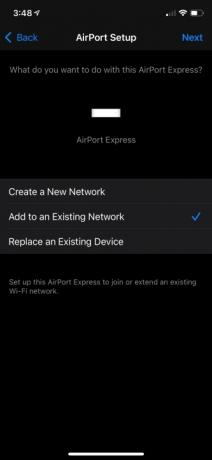
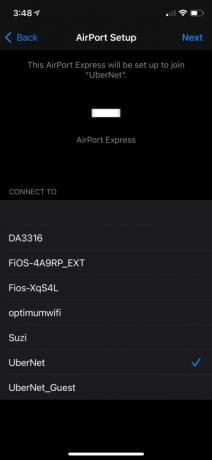
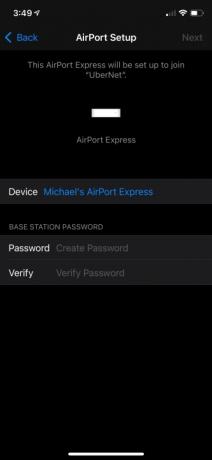
След това ще настроим AirPort Express с вашата съществуваща Wi-Fi мрежа. Докато Express може да бъде настроен в различни конфигурации, включително за разширяване на вашия съществуваща мрежа, това ръководство ще се фокусира върху настройването на Express само за получаване на AirPlay излъчвания.
Етап 1: На iPad или iPhone отидете на Настройки ап.
Стъпка 2: Кликнете върху Wi-Fi опция.
Стъпка 3: Потвърдете, че сте свързани към вашата съществуваща Wi-Fi мрежа, обозначена с отметка в горната част на екрана до името на вашата мрежа.
Стъпка 4: В долната част на екрана, под Настройте нова базова станция AirPort докоснете името на вашия AirPort Express.
Стъпка 5: Изчакайте вашия AirPort Express да се подготви, след което изберете другиНастроики и докоснете Следващия.
Стъпка 6: Изберете Добавете към съществуваща мрежа, след което докоснете Следващия.
Стъпка 7: Изберете вашата съществуваща Wi-Fi мрежа, след което докоснете Следващия.
Стъпка 8: Въведете паролата си за Wi-Fi два пъти, след което докоснете Следващия.
Стъпка 9: Оставете процеса на настройка да завърши, след което щракнете Свършен.
Назовете вашия AirPort Express
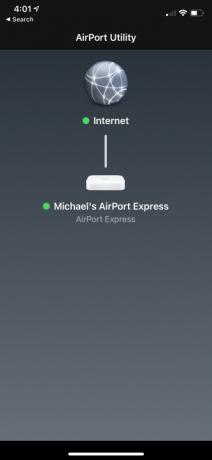
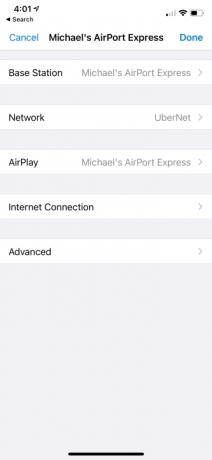
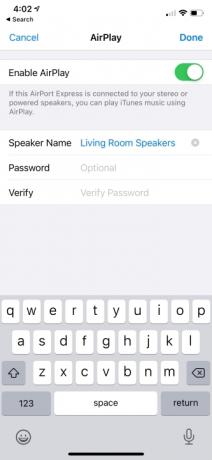
Когато избирате къде искате да излъчвате аудио от вашето Apple устройство, вероятно няма да искате да изберете общата опция на AirPort Express. Вместо това го променете на местоположението на вашите високоговорители, като високоговорители за дневна или високоговорители за спалня. Като използвате стъпките по-долу, можете да преименувате начина, по който вашето устройство Apple AirPort Express се показва за AirPlay аудио поточно предаване.
Етап 1: Изтеглете приложението AirPort Utility от App Store.
Стъпка 2: Отворете приложението и щракнете върху вашия AirPort Express.
Стъпка 3: Натисни редактиране, тогава AirPlay опция.
Стъпка 4: Въведете ново име на високоговорител, след което изберете Свършен.
Стъпка 5: Избирам Свършен отново, след което щракнете Актуализация.
Възпроизвеждане на аудио на вашите високоговорители AirPlay

Сега, след като сте настроили вашия AirPort Express и той е свързан с вашите високоговорители, можете да започнете да излъчвате музика. Започнете, като се уверите, че високоговорителите ви са включени и увеличете звука до средно ниво. Ако е необходимо, можете ръчно да промените силата на звука на високоговорителите по-късно.
За да възпроизведете аудио на високоговорителите си, отворете на вашия iPhone или iPad контролЦентър, след това задръжте натиснат СегаИграя джаджа, докоснете AirPlayаудио и изберете вашите нови високоговорители. За по-подробна инструкция относно използването на AirPlay на iOS или други устройства като AppleTV и MacOS вижте нашия пълно ръководство за това как да използвате Apple AirPlay.
Отстраняване на потенциални проблеми

Имате ли проблеми да накарате всичко да работи? Ето някои от най-често срещаните проблеми, които може да срещнете, когато настройвате вашия Apple AirPort Express като аудио приемник AirPlay и как да ги коригирате.
Проблем: По време на настройка AirPort Express не се появява за конфигуриране
Първо се уверете, че AirPort Express е включен и че кехлибарена светлина мига отпред. След това опитайте отново инструкциите за нулиране на фабричните настройки, както е предоставено. Express ще се появи за настройка само ако устройството вече не е конфигурирано. Ако устройството все още не се показва, застанете по-близо до AirPort Express, след това изключете и включете отново Wi-Fi настройката на вашето iOS устройство.
Проблем: AirPort Express не се показва при избор на AirPlay устройство
Уверете се, че AirPort Express е включен и напълно конфигуриран. Express, който е свързан и готов, ще има зелена светлина отпред. Освен това се уверете, че сте свързани към същата Wi-Fi мрежа като AirPort Express.
Проблем: Не можете да чуете музика, която се възпроизвежда на AirPlay високоговорителите
Уверете се, че вашите високоговорители са свързани към вашия AirPort Express чрез 3,5 mm аудио кабел. Ако линията е свързана и високоговорителите са включени, опитайте да увеличите звука на самите високоговорители. И накрая, уверете се, че високоговорителите работят правилно. Можете да използвате друг чифт аудио високоговорители, които може да са ви необходими, за да тествате AirPort Express.
Препоръки на редакторите
- Apple AirPlay 2: безжичната технология за поточно аудио и видео е напълно обяснена
- Apple AirPods Max 2: какво знаем, какво искаме и колко ще струва
- Патентът на Apple AirPods показва как могат да проследяват активността
- DTS Play-Fi иска да премахне кабелите на високоговорителите във вашата 5.1 настройка за домашно кино
- Как да сдвоите Apple AirPods с компютър с Windows




